Kaip nustatyti „Wi-Fi“ maršrutizatorių iš planšetinio kompiuterio ar telefono?

- 3539
- 9
- Kirk Ward Sr.
Kaip nustatyti „Wi-Fi“ maršrutizatorių iš planšetinio kompiuterio ar telefono?
Jei namuose turite nejudantį kompiuterį ar nešiojamąjį kompiuterį, tada neturėtų kilti problemų nustatant maršrutizatorių. Įdiegta, prijungta, nustatyta ir viskas yra paruošta. Bet ką daryti, jei neturite kompiuterio ir norite patys sukonfigūruoti „Wi-Fi“ maršrutizatorių. Įprasta padėtis yra mūsų laikais, dabar daugelis prisijungia iš planšetinių kompiuterių, telefonų ir net televizorių. „Vedaser“ maršrutizatorius gali veikti be problemų, neprisijungdamas prie kompiuterio, rašiau apie jį čia.
Taigi, jei neturite nešiojamojo kompiuterio (PC), tačiau norite patys įdiegti maršrutizatorių ir nustatyti „Wi-Fi“ tinklą namuose, tai gali būti padaryta be problemų iš to paties planšetinio kompiuterio ar išmaniojo telefono (telefonas). Svarbiausia yra tai, kad įrenginys gali prisijungti prie „Wi-Fi“ tinklo. Na, jei nuspręsite gauti „Wi-Fi“ maršrutizatorių, tuomet tikrai turite tokį įrenginį. Jūsų planšetinis kompiuteris arba išmanusis telefonas gali veikti tiek „Android“, tiek „iOS“. Tai yra, „iPad“, „iPhone“ padarys tą patį. Jei įmanoma, tada, žinoma, geriausia sukonfigūruoti iš planšetinio kompiuterio. Vien todėl, kad ekranas yra daugiau, ir jis bus patogesnis.
Maršrutizatoriaus nustatymo iš paties planšetinio kompiuterio procesas, beveik nesiskiriantis nuo konfigūracijos nuo kompiuterio. Nebent pats ryšys ir keli kiti niuansai, apie kuriuos dabar kalbėsiu. Svarbiausia yra tai, kad turėtumėte turėti prijungtą prie interneto (kabelis klojamas name) ir pats „Wi-Fi“ maršrutizatorius.
Maršrutizatoriaus derinimas be kompiuterio. Iš planšetinio kompiuterio ar išmaniojo telefono
Visų pirma, turite prijungti maršrutizatorių, paruošti jį. Įjunkite maršrutizatorių lizde ir prijunkite internetą WAN jungtyje (kabelis iš ADSL modemo arba interneto teikėjo). Maršrutizatoriaus ryšį galite pamatyti naudodami „TP-Link“ pavyzdį. Nesvarbu, kurį prekės ženklą turite maršrutizatoriumi, įjunkite galią ir prijunkite internetą. Taip pat sujunkite antenas, jei jos yra nuimamos.

Iškart po to, kai įjungus maršrutizatorių, jis pradės transliuoti „Wi-Fi“ tinklą. Jei maršrutizatorius yra naujas, tada tinklas turės standartinį pavadinimą. Kažkas panašaus: „Asus“, „Keenetic-7534“ arba „TP-Link_0919“. Viskas priklauso nuo to, kokį maršrutizatorių turite. Tinklas bus be slaptažodžio.
Jei tinklas, kurį jūsų maršrutizatorius pradeda išduoti kažkokį nestandartinį pavadinimą, ar bus apsaugotas slaptažodžiu, tada turite iš naujo nustatyti nustatymus ir tęsti toliau. Nustatymą galima nustatyti, 10 sekundžių laikant paties maršrutizatoriaus iš naujo nustatymo mygtuką. Čia yra instrukcijos, kaip iš naujo nustatyti nustatymus „TP-Link“ pavyzdyje.
Mes paimame savo planšetinį kompiuterį arba telefoną, einame į nustatymus į „Wi-Fi“ skirtuką, o turimų tinklų sąraše pasirenkame savo tinklą. Mes jungiame prie jo. Ji turėtų būti be slaptažodžio. Jei pasirodys slaptažodžio užklausa, tada mes išmetame nustatymus (žr. Aukščiau). Kai kuriais atvejais prisijungimo prie tinklo kodas nurodomas iš maršrutizatoriaus apačios.
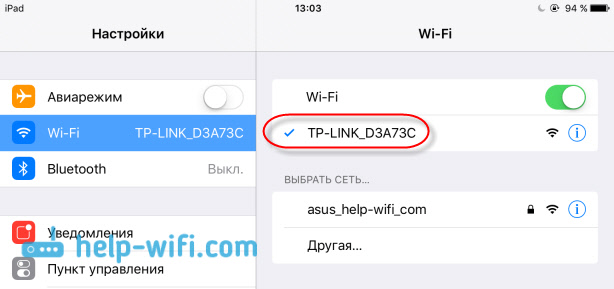
Be to, savo planšetiniame kompiuteryje arba išmaniajame telefone atidarome bet kurią naršyklę („Opera“, „Chrome“, „Safari“), adresų juostoje adreso juosta įvedame adresą 192.168.1.1, arba 192.168.0.1 ir perbraukite. Ant lipduko galite pamatyti maršrutizatoriaus adresą, kuris paprastai yra žemiau paties įrenginio.
Priklausomai nuo maršrutizatoriaus, galite nedelsdami patekti į nustatymus, arba langas pasirodys su vartotojo užklausa ir slaptažodžiu. Paprastai pagal nutylėjimą taip yra Administratorius Ir Administratorius. Nurodykite juos ir patenka į nustatymus. Galite pažvelgti į universalias įėjimo į maršrutizatorių nustatymus instrukcijas.
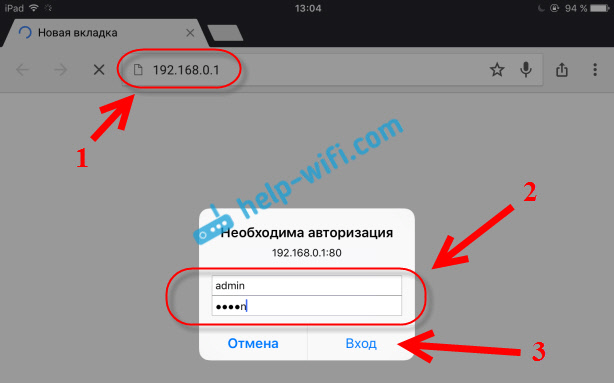
Jei viską padarėte teisingai, pateksite į savo maršrutizatoriaus nustatymus. Aš įėjau į valdymo pultą TP-Link be jokių problemų.
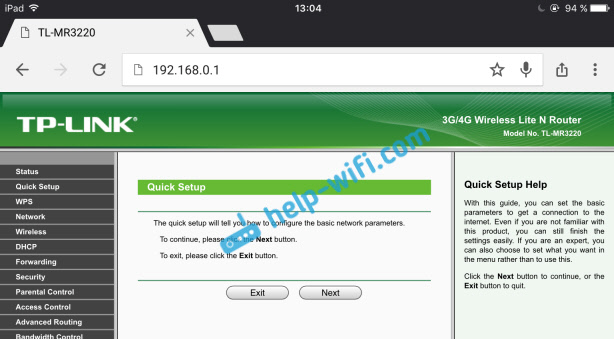
„Asus“ maršrutizatoriaus nustatymai iš planšetinio kompiuterio:
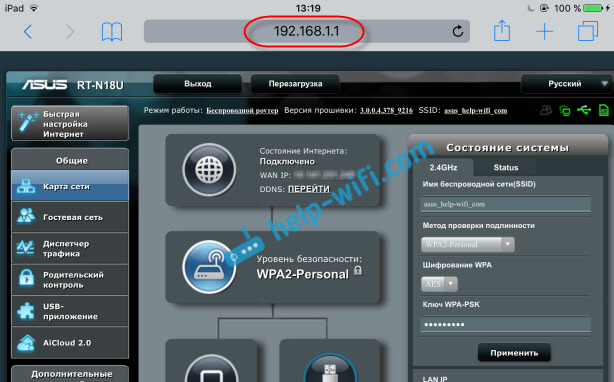
Ir tada mes jau esame sukurti kaip įprasta. Jei nežinote, kaip nustatyti maršrutizatorių, skaitykite instrukcijas mūsų svetainėje skyriuje „Roter Nustatymai“.
Svarbus taškas nustatant maršrutizatorių „Wi-Fi“ tinkle
Nustatymo proceso metu pakeisite skirtingus parametrus, įskaitant „Wi-Fi“ tinklo nustatymus. Iš esmės tai yra tinklo pavadinimas ir slaptažodis. Taigi, kai pakeisite „Wi-Fi“ tinklo pavadinimą ir nustatykite slaptažodį, išsaugoję nustatymus ir paleisdami maršrutizatorių, gali kilti problemų su savo planšetinio kompiuterio ar išmaniojo telefono (iš kurio nustatyta) prijungimu į savo „Wi-“ FI tinklas.
Bet kokiu atveju, turėsite rankiniu būdu, prijunkite įrenginį prie savo tinklo. Ir jei tai nepavyks, pasirodys kai kurios klaidos, tokios kaip „Nepavyko prisijungti“, jums tereikia ištrinti tinklą savo mobiliajame įrenginyje ir vėl prisijungti prie jo.
„IPad“ arba „iPhone“ tiesiog spustelėkite norimą tinklą ir pasirinkite „Pamiršk šį tinklą“.

„Android“ įrenginiuose spustelėkite mums reikalingą tinklą ir pasirinkite „Ištrinkite tinklą“.
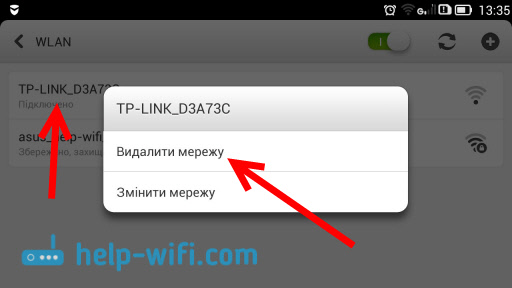
Po to prisijunkite prie savo tinklo nurodydami įdiegtą slaptažodį.
Kai pakeisite belaidžio tinklo parametrus maršrutizatoriaus nustatymuose, turėsite sureguliuoti visų prijungtų įrenginių parametrus.
Galite sukonfigūruoti maršrutizatorių iš planšetinio kompiuterio, arba tas pats išmanusis telefonas gali būti be problemų. Tai nėra sudėtingesnė, kaip nustatyti kompiuterio naudojimą. Užduokite klausimus ir pasidalykite patarimais komentaruose!
- « Kaip klonuoti (pakeisti) maršrutizatoriaus MAC adresą ir kaip sužinoti „Mac“ adresą?
- Maršrutizatorius TP-Link TL-WR841ND ir TL-WR741ND kaip repitorius („Wi-Fi“ tinklo kartotuvas) »

